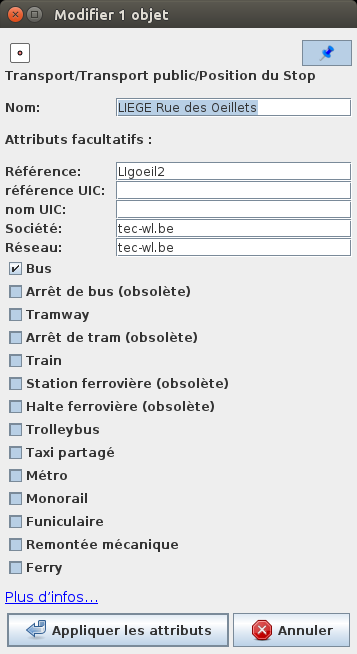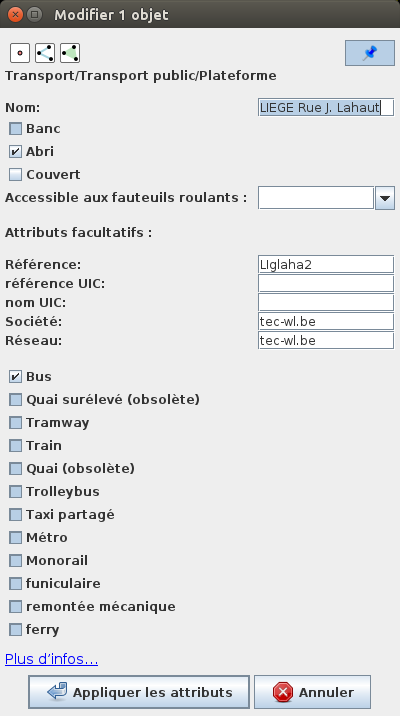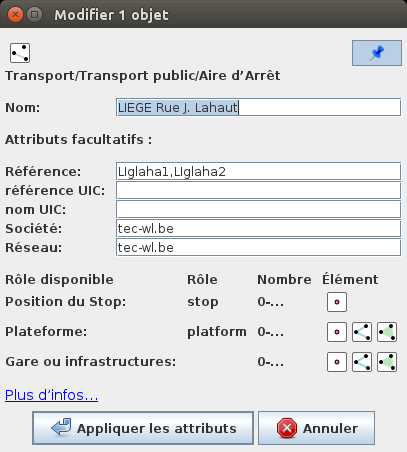WikiProject Belgium/Mapping resources/TEC
Depuis avril 2014, la TEC propose ses données sous licence CC BY. Elles peuvent être intégrées à la base de donnée d'OpenStreetMap. Veillez à ajouter un tag "source" sur les objets ou sur le changeset que vous inséreriez à partir de ces données.
Les données brutes sont disponibles sur le géoportail de la Région Wallonne.
Qualité des données
Il a été observé que l'emplacement des poteaux diffère parfois de quelques mètres des zones d'attente attendues. Veillez à corriger à l'aide d'images aérienne le cas échéant (soyez également attentif au décalage possible des images aériennes).
Resources
Polyglot a converti le shapefile dans un fichier OSM: [1]. Pour la source, il me semble mieux de l'ajouter sur le changeset et pas sur chacun des 32033 objets. (c'est contradictoire avec le texte qui suit, il faut encore déterminer comment on va faire effectivement, mais ne pas avoir la source sur les objets est la nouvelle évolution depuis quelques mois)
Quant aux zones, je les laisserais tel quel avec 4 chiffres, même si sur les arrêts physiques ne figurent que les 2 derniers. Je vais proposer de faire de la même façon pour ceux de De Lijn.
Champs Libres a mis en place un serveur WMS avec les dernières données TEC en date, dans le but d'aider les contributeurs d'OSM à intégrer les données dans la base de donnée OSM. Le service est disponible à cette url : http://geo.champs-libres.coop/geoserver/wms
Caractéristiques du service
Le service reprend le fichier mis à disposition par le TEC. Les styles sont disponibles sur le dépôt github et peuvent être améliorés par la communauté : https://github.com/Champs-Libres/GeoChampsLibresDotCoop_OSMTools
Le point jaune représente l'emplacement du poteau dans le fichier du TEC. Le nom de l'arrêt est ajouté par la suite, et visible uniquement aux plus grands niveaux de zoom. Le nom entre parenthèse reprend les références de l'arrêt.
Comment ajouter le service WMS à JOSM ?
Ces tutoriels pourront vous aider :
- Celui édité par Champs Libres (français) : https://github.com/Champs-Libres/GeoChampsLibresDotCoop_OSMTools/raw/master/tutorial/add_wms_to_josm.fr.pdf
- Le manuel d'OpenStreetMap (anglais) : http://josm.openstreetmap.de/wiki/Help/Preferences/Imagery
Conventions d'encodage
Indiquer la source
Lorsque vous encodez les arrêts de bus "TEC", il est nécessaire de renseigner les informations suivantes :
- la référence de l'arrêt devrait être l'identifiant de l'arrêt fourni par la TEC (apparait entre parenthèses sur le WMS de Champs Libres). Exemple : ref:TECN=N501kqa
Encoder un arrêt de bus
L'encodage des arrêts de bus est parmi les plus complexes.
Les références complètes sont disponibles ici : Proposed_features/Public_Transport
Encodage simple
Si vous ne faites qu'une chose, faites ceci : encodez l'emplacement des poteaux.
Pour ce faire :
- Créez un noeud
 à l'emplacement du poteau (corrigez éventuellement les données TEC)
à l'emplacement du poteau (corrigez éventuellement les données TEC) - Ajoutez les tags suivants :
- D'autres tags facultatifs sont possibles si l'arrêt est équipé d'un banc, d'un abri, etc. Voyez la documentation de la page dédiée.
Dans JOSM, il suffit de sélectionner le menu "Attributs > Transports > Transports Publics > Position du stop". Vous aurez alors accès à la fenêtre suivante :
Un peu plus compliqué
Vous pouvez indiquer l'emplacement auquel le bus va s'arrêter sur la rue.
- Pour cela, en plus de la manipulation précédente, ajoutez un noeud sur la route à l'emplacement (ou au point le plus proche de l'emplacement) où le bus s'arrête pour charger / décharger les passagers. La route doit alors avoir un nouveau noeud. S'il y a marqué B U S, ce noeud va a hauteur du B. S'il y a un abri, le coin gauche de l'abri.
- Ajoutez les tags suivants à ce noeud :
- public_transport=stop_position
- bus=yes pour indiquer qu'il s'agit d'un arrêt de bus...
- tram=yes le cas échéant
Ça suffit. Il faut essayer de dupliquer le moins le possible des données. En outre une stop_position peut servir pour plusiers public_transport=platform.
Dans JOSM, vous pouvez accéder à une fenêtre simple de modification, par le menu "Attributs > Transports > Transports Publics > Plateforme". Vous aurez alors la fenêtre suivante :
Il y a également moyen de convertir les présets dans de boutons sur la barre de taches.
La méthode complète
Cette méthode est plus compliquée à mettre en place, mais elle correspond à la proposition approuvée ici : Proposed_features/Public_Transport.
Cette méthode consiste à relier au sein d'une relation ![]() :
:
- la zone d'attente (un noeud
 tagué public_transport=platform) ;
tagué public_transport=platform) ; - et l'endroit où s'arrête le véhicule (un noeud
 sur le way correspondant, tagué public_transport=stop_position).
sur le way correspondant, tagué public_transport=stop_position).
Pour ce faire,
- ajoutez l'endroit de l'arrêt: créer un noeud que vous taguerez public_transport=platform. Renseignez éventuellement la présence d'équipement (abri, banc, etc.) Si le noeud a un ID particulier, différent des arrêts dans les autres direction, ajoutez également un tag ref=* avec les éléments correspondants.
- ajoutez l'endroit où le véhicule s'arrête. Ce noeud doit appartenir au chemin. Ajoutez le tag public_transport=stop_position et renseignez qu'il accueille des bus par bus=yes. Si le noeud a un ID particulier, différent des arrêts dans les autres direction, ajoutez également un tag ref=* avec les éléments correspondants.
- créez une relation qui relie les deux noeuds (ou plus, s'il en existe plus). Dans JOSM, vous pouvez utiliser le menu "Attributs >Transports > Transports Publics > Aire d'arrêt" (voir capture d'écran jointe) Cette relation aura les tags suivants :
- type=public_transport
- public_transport=stop_area
- operator=TEC
- network=De Lijn;TECB;TECC
- name=* : le nom de l'arrêt (En deux langues dans des endroit bilingues ou avec facilités. Exemple : name=Jambes Établissement Bister
- Ajoutez ensuite les membres de la relation:
- les zones d'attentes / poteaux d'arrêt, avec le rôle 'platform'
- les noeuds d'arrêt, avec le rôle 'stop' ;